excel表格如何按成绩排序
发布时间:2017-03-03 11:47
相关话题
在处理Excel数据的时候,往往使用到数据排序,按照某种规则进行排序,实现相关的排名。下面让小编为你带来excel表格按成绩排序的方法。
excel按成绩排序步骤如下:
方法一、打开Excel表格,光标定位到做为排序依据的成绩列(zf),点击常用工具栏中的“降序排序”按钮。就可以让整个表依“zf”列排序。(不能选中这一列再排序,这样做只能这一列排序,而其它列不动)
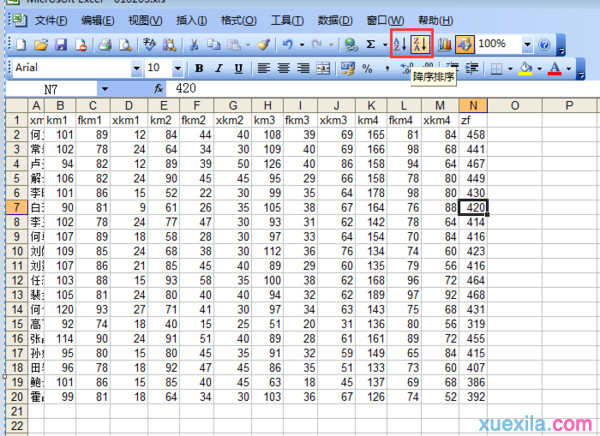
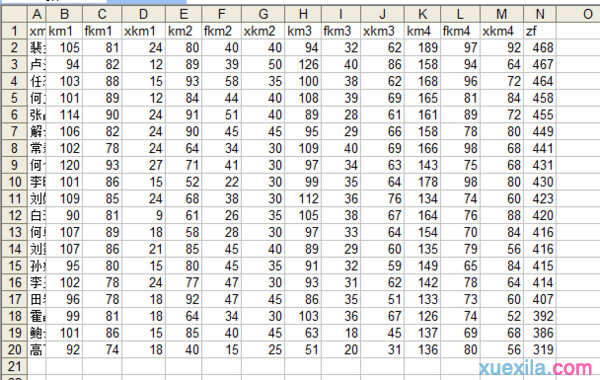
方法二、
1、点击菜单栏“数据”-“排序”
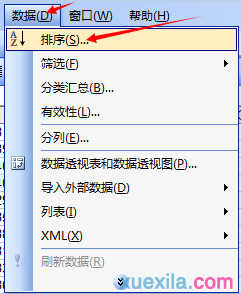
2、在弹出来的“排序对话框”,选择排序的“主要关键字”-“zf”,排序方式“升序”,“有标题行”,确定即可。
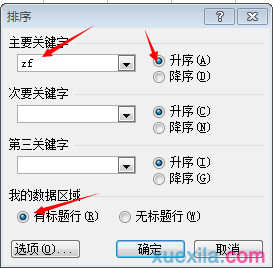
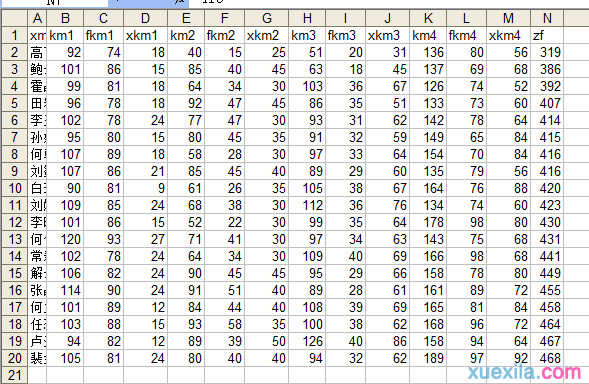
关于excel成绩排序的相关文章推荐:
1.excel表格按成绩排名的方法
2.excel成绩表进行成绩排序的方法
3.excel成绩表格按学号排序的教程

excel表格如何按成绩排序的评论条评论